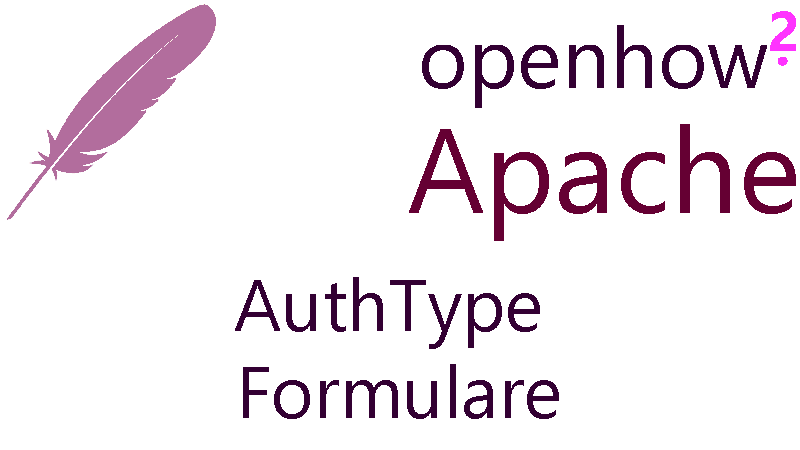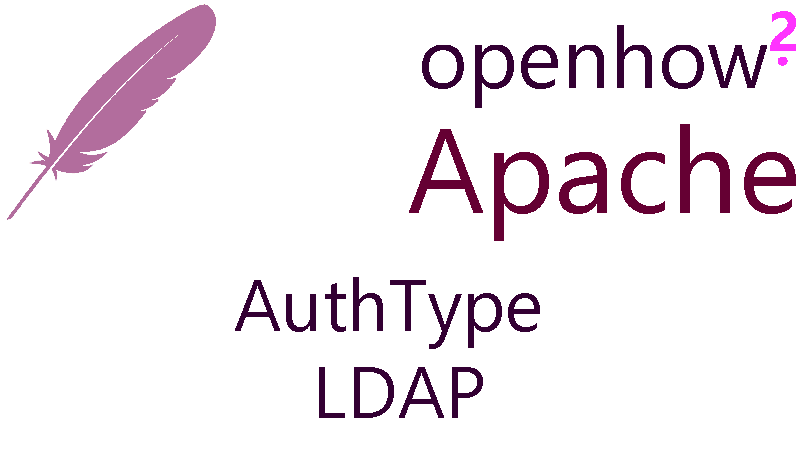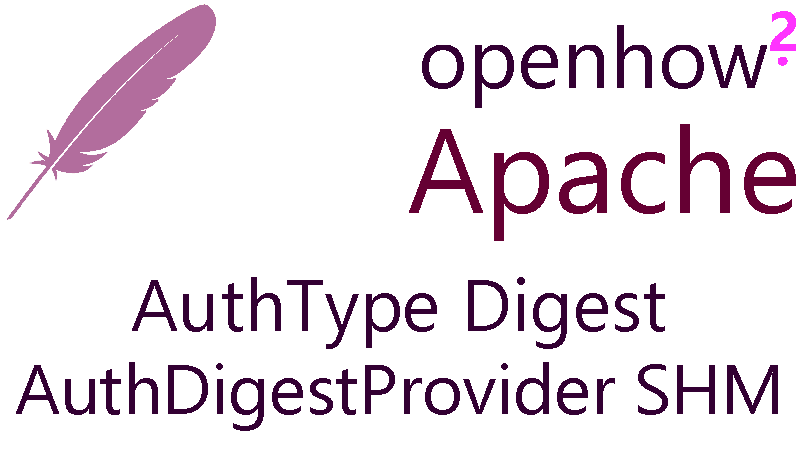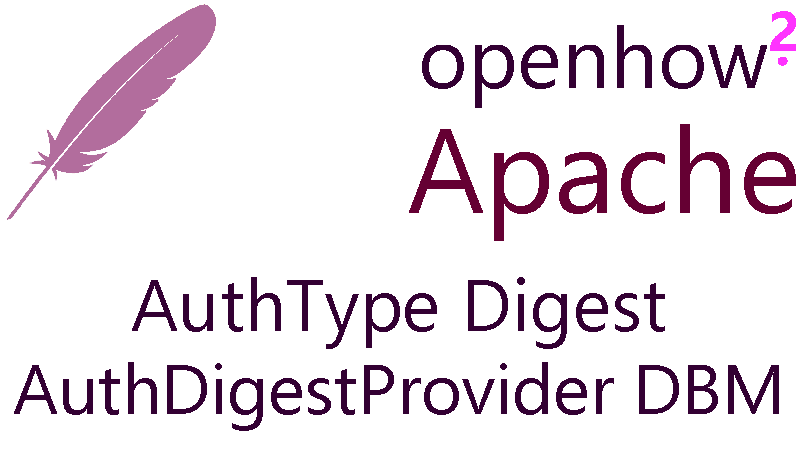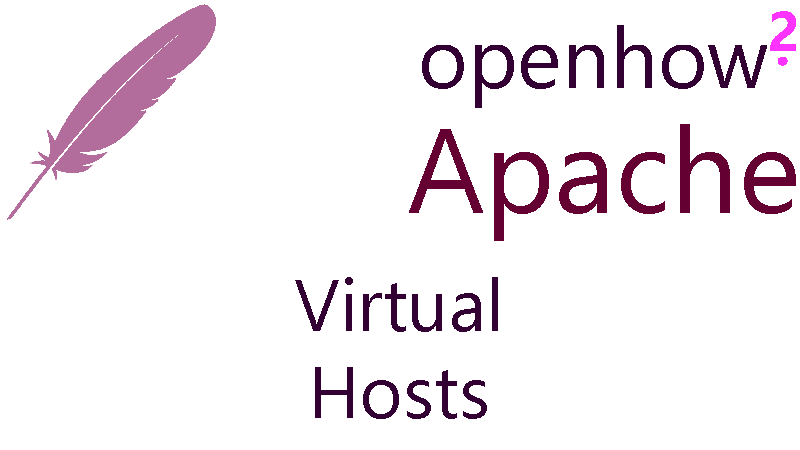Apache Webserver FAQ
Der Apache Webserver ist ein Open-Source-Webserver, der häufig für das Hosting von Websites verwendet wird. Er ist bekannt für seine Stabilität, Skalierbarkeit und Erweiterbarkeit.
Der Apache Webserver kann von der offiziellen Apache-Website (https://httpd.apache.org/) heruntergeladen werden. Dort findest du auch Anleitungen zur Installation und Konfiguration.
Der Apache Webserver ist für eine Vielzahl von Betriebssystemen verfügbar, darunter Windows, macOS, Linux und Unix.
Die genaue Installationsanleitung hängt vom Betriebssystem ab, das du verwendest. Auf der Apache-Website findest du jedoch detaillierte Anleitungen für verschiedene Betriebssysteme.
Der Befehl zum Starten und Stoppen des Apache Webserver variiert je nach Betriebssystem. Für die meisten Linux-Distributionen lautet der Befehl "sudo service apache2 start/stop". Auf Windows kannst du den Dienst über das Diensteverwaltungstool starten und stoppen.
ie Konfigurationsdateien des Apache Webservers befinden sich normalerweise im Verzeichnis "/etc/apache2" (Linux) oder "C:\Program Files\Apache Group\Apache2\conf" (Windows).
Die Standard-Portnummer des Apache Webservers ist 80 für HTTP und 443 für HTTPS. Du kannst die Portnummer in der Datei "httpd.conf" (oder "apache2.conf" auf einigen Linux-Distributionen) ändern. Suche nach den Einträgen "Listen 80" und "Listen 443" und ersetze die Zahlen durch die gewünschten Portnummern.
Eine virtuelle Host-Konfiguration ermöglicht es dir, mehrere Websites auf demselben Apache Webserver zu hosten. Du kannst eine neue virtuelle Host-Konfiguration in der Datei "httpd.conf" (oder "apache2.conf") oder in einer separaten Datei im Verzeichnis "sites-available" (Linux) oder "conf/extra" (Windows) erstellen.
Um eine virtuelle Host-Konfiguration zu aktivieren, musst du die entsprechende Konfigurationsdatei in das Verzeichnis "sites-enabled" (Linux) oder "conf/extra" (Windows) symbolisch verlinken. Verwende den Befehl "sudo a2ensite" (Linux) oder bearbeite die Datei "httpd.conf" (Windows), um die Konfiguration zu laden.
Um den Apache Webserver neu zu starten, verwende den Befehl "sudo service apache2 restart" (Linux) oder starte den Dienst über das Diensteverwaltungstool (Windows).
Um SSL/TLS (HTTPS) für den Apache Webserver zu aktivieren, musst du zunächst ein gültiges SSL/TLS-Zertifikat erwerben oder ein selbstsigniertes Zertifikat erstellen. Danach gehst du wie folgt vor:
- Stelle sicher, dass das Apache SSL-Modul aktiviert ist. Verwende den Befehl "sudo a2enmod ssl" (Linux) oder entferne das Kommentarzeichen (#) vor der Zeile "LoadModule ssl_module modules/mod_ssl.so" in der Konfigurationsdatei.
- Erstelle ein virtuelles Host-Konfigurationsfile für den HTTPS-Verkehr, indem du eine Kopie der vorhandenen Konfigurationsdatei erstellst und die erforderlichen Änderungen vornimmst. Füge die Direktiven "SSLEngine on", "SSLCertificateFile" (Pfad zum SSL/TLS-Zertifikat) und "SSLCertificateKeyFile" (Pfad zum privaten Schlüssel) hinzu.
- Aktiviere den virtuellen Host für HTTPS, indem du die Konfigurationsdatei in das Verzeichnis "sites-enabled" (Linux) oder "conf/extra" (Windows) symbolisch verlinkst.
- Starte oder restarte den Apache Webserver, damit die Änderungen wirksam werden.
Um ein selbstsigniertes SSL/TLS-Zertifikat zu erstellen, kannst du das OpenSSL-Tool verwenden. Öffne eine Befehlszeile und führe den folgenden Befehl aus:
openssl req -x509 -nodes -days 365 -newkey rsa:2048 -keyout server.key -out server.crt
Dieser Befehl erstellt ein neues selbstsigniertes Zertifikat mit einer Gültigkeitsdauer von 365 Tagen. Das Zertifikat und der private Schlüssel werden in den Dateien "server.crt" und "server.key" gespeichert. Du kannst dann diese Dateien in der Apache-Konfiguration verwenden.
Um den Zugriff auf Verzeichnisse im Apache Webserver zu konfigurieren, kannst du die Direktive "Directory" in der virtuellen Host-Konfiguration oder in einer .htaccess-Datei verwenden. Du kannst verschiedene Optionen festlegen, wie z.B. "Require all granted" für uneingeschränkten Zugriff oder "Require valid-user" für einen passwortgeschützten Zugriff.
Der Apache Webserver bietet verschiedene Möglichkeiten, den Zugriff aufzuzeichnen. Standardmäßig werden Zugriffsprotokolle in separaten Log-Dateien gespeichert. Um den Zugriff zu protokollieren, gehe wie folgt vor:
- Überprüfe die Konfigurationsdatei auf die Direktive "CustomLog". Diese gibt den Speicherort und das Format der Zugriffsprotokolle an. Standardmäßig lautet die Direktive in der Datei "httpd.conf": "CustomLog logs/access_log common". Hier wird das Protokoll im Format "common" im Verzeichnis "logs" gespeichert.
- Du kannst das Format der Protokolle anpassen, indem du eine andere Formatzeichenkette verwendest. Es stehen verschiedene vordefinierte Formate zur Verfügung, z.B. "common", "combined" usw. Weitere Informationen findest du in der Apache-Dokumentation.
- Um den Zugriff auf detailliertere Weise zu protokollieren, kannst du das Modul "mod_log_config" verwenden. Dies ermöglicht die Definition von benutzerdefinierten Protokollformaten, um spezifische Informationen zu erfassen.
- Nachdem du Änderungen an der Konfiguration vorgenommen hast, starte oder restarte den Apache Webserver, damit die Protokollierung aktiv wird.
- Um auf die Zugriffsprotokolle zuzugreifen, navigiere zum angegebenen Speicherort in deinem Dateisystem. Dort findest du die Protokolldateien, die Informationen über den Zugriff auf deine Website enthalten.
Um den Apache Webserver als Reverse Proxy zu konfigurieren, musst du das Modul "mod_proxy" aktivieren. Verwende den Befehl "sudo a2enmod proxy" (Linux) oder entferne das Kommentarzeichen (#) vor der Zeile "LoadModule proxy_module modules/mod_proxy.so" in der Konfigurationsdatei.
Danach kannst du Proxy-Regeln in der virtuellen Host-Konfiguration festlegen, um Anfragen an andere Server weiterzuleiten. Verwende dazu die Direktiven "ProxyPass" und "ProxyPassReverse".
Um die Leistung des Apache Webservers zu optimieren, kannst du folgende Maßnahmen ergreifen:
- Aktiviere Caching-Optionen, wie z.B. den Einsatz von HTTP-Cache-Headern oder das Modul "mod_cache", um wiederholte Anfragen zu reduzieren.
- Komprimiere die übertragenen Daten mit Gzip-Kompression, um die Netzwerkbelastung zu verringern. Das Modul "mod_deflate" kann dafür aktiviert werden.
- Begrenze die Anzahl der gleichzeitigen Verbindungen durch die Konfiguration der Direktive "MaxClients" oder "MaxRequestWorkers". Dadurch wird sichergestellt, dass der Server nicht überlastet wird.
- Optimiere die Konfiguration für den Einsatz von Keep-Alive-Verbindungen, um die Anzahl der TCP-Verbindungen zu reduzieren.
- Verwende das Modul "mod_expires", um die Gültigkeitsdauer von statischen Ressourcen festzulegen.
- Aktiviere das Event MPM (Multi-Processing Module) anstelle des Prefork MPM, um eine bessere Skalierbarkeit und Leistung zu erreichen.
- Verwende das Modul "mod_rewrite", um URL-Umschreibungen effizienter zu gestalten und unnötige Weiterleitungen zu minimieren.
- Optimiere deine Website, indem du Bilder, CSS- und JavaScript-Dateien komprimierst und minimierst. Dadurch wird die Übertragungszeit reduziert.
- Überwache die Leistung des Apache Webservers mit Tools wie ApacheBench oder Webserver-Statistik-Tools, um Engpässe zu identifizieren und zu beheben.
Um den Apache Webserver abzusichern, beachte folgende Punkte:
- Halte den Apache Webserver und alle verwendeten Module auf dem neuesten Stand, um von den neuesten Sicherheitsupdates zu profitieren.
- Konfiguriere eine Firewall, um unerwünschten Zugriff auf den Server zu blockieren.
- Verwende starke Passwörter für den Zugriff auf den Server und schränke den Zugriff auf notwendige Benutzer ein.
- Aktiviere SSL/TLS (HTTPS) für verschlüsselte Datenübertragung und den Schutz sensibler Informationen.
- Überprüfe die Zugriffsrechte auf Dateien und Verzeichnisse, um unbefugten Zugriff zu verhindern.
- Setze Sicherheitsrichtlinien wie die Verwendung von HTTPS-Protokollen, das Abschalten von nicht benötigten Modulen und das Implementieren von Rate-Limiting-Mechanismen, um Angriffe wie Denial-of-Service (DoS) zu erschweren.
- Überwache die Serverlogs auf verdächtige Aktivitäten und setze Intrusion Detection/Prevention-Systeme ein, um Bedrohungen zu erkennen und abzuwehren.
Das Server-Side Includes (SSI)-Modul ermöglicht es, dynamische Inhalte in statische HTML-Seiten einzufügen. Um das SSI-Modul zu aktivieren, gehe wie folgt vor:
- Stelle sicher, dass das Apache SSI-Modul aktiviert ist. Verwende den Befehl "sudo a2enmod include" (Linux) oder entferne das Kommentarzeichen (#) vor der Zeile "LoadModule include_module modules/mod_include.so" in der Konfigurationsdatei.
- Füge die Direktive "AddType text/html .shtml" in die Konfigurationsdatei hinzu, um die Dateiendung ".shtml" als SSI-Seiten zu erkennen.
- Verwende SSI-Tags (z.B. <!--#include virtual="header.html" -->) in den HTML-Seiten, um dynamische Inhalte einzufügen.
- Starte oder restarte den Apache Webserver, damit die Änderungen wirksam werden.
Um virtuelle Hosts mit verschiedenen IP-Adressen im Apache Webserver zu konfigurieren, gehe wie folgt vor:
- Weise den verschiedenen IP-Adressen deines Servers jeweils eine eigene Netzwerkschnittstelle zu.
- Aktiviere das Modul "mod_vhost_alias" im Apache Webserver, indem du das Kommentarzeichen (#) vor der Zeile "LoadModule vhost_alias_module modules/mod_vhost_alias.so" in der Konfigurationsdatei entfernst.
- Erstelle separate virtuelle Host-Konfigurationsdateien für jede IP-Adresse im Verzeichnis "sites-available" (Linux) oder "conf/extra" (Windows). Benenne die Dateien entsprechend der IP-Adresse, z. B. "192.168.0.1.conf".
- In jeder virtuellen Host-Konfigurationsdatei legst du den Servernamen (Domain oder IP-Adresse), den Port und das Verzeichnis für den Host fest.
- Verlinke die virtuellen Host-Konfigurationsdateien, die du aktivieren möchtest, symbolisch in das Verzeichnis "sites-enabled" (Linux) oder "conf/extra" (Windows).
- Starte oder restarte den Apache Webserver, damit die virtuellen Hosts mit verschiedenen IP-Adressen aktiv werden.
Um den Apache Webserver für die Ausführung von CGI-Skripten zu konfigurieren, gehe wie folgt vor:
- Stelle sicher, dass das CGI-Modul aktiviert ist. Verwende den Befehl "sudo a2enmod cgi" (Linux) oder entferne das Kommentarzeichen (#) vor der Zeile "LoadModule cgi_module modules/mod_cgi.so" in der Konfigurationsdatei.
- Definiere das Verzeichnis, in dem sich die CGI-Skripte befinden, mit der Direktive "ScriptAlias" in der virtuellen Host-Konfiguration. Zum Beispiel: "ScriptAlias /cgi-bin/ /var/www/cgi-bin/".
- Setze die Dateiberechtigungen der CGI-Skripte auf ausführbar (chmod +x).
- Starte oder restarte den Apache Webserver, damit die Änderungen wirksam werden.
- Platziere die CGI-Skripte im definierten Verzeichnis (/var/www/cgi-bin/ in diesem Beispiel). Die Skripte können dann über die entsprechende URL aufgerufen und ausgeführt werden.
Das Modul "mod_security" bietet eine Web Application Firewall (WAF) und ermöglicht die Erkennung und Abwehr von Webangriffen. Um "mod_security" im Apache Webserver zu konfigurieren, gehe wie folgt vor:
- Installiere das Modul "libapache2-mod-security" auf deinem Server.
- Aktiviere das "mod_security"-Modul, indem du das Modul in der Konfigurationsdatei des Apache-Webservers mit der Direktive "LoadModule security2_module modules/mod_security2.so" laden lässt.
- Erstelle eine separate Konfigurationsdatei für "mod_security" mit der Dateiendung ".conf", z.B. "security.conf", und platziere sie im Verzeichnis "conf.d" (Linux) oder "conf/extra" (Windows).
- In der Konfigurationsdatei "security.conf" kannst du Regeln, Einstellungen und Filter für die WAF festlegen. Du kannst auch benutzerdefinierte Regeln erstellen oder auf vordefinierte Regelwerke zurückgreifen.
- Starte oder restarte den Apache Webserver, damit die Änderungen wirksam werden.
- Überprüfe die Protokolldateien von "mod_security", um potenzielle Angriffe und Verstöße zu erkennen. Standardmäßig werden die Protokolldateien im Verzeichnis "/var/log/apache2" (Linux) oder "logs" (Windows) gespeichert.
- Passe die Konfiguration von "mod_security" entsprechend den Anforderungen deiner Anwendung an. Du kannst Regeln anpassen, Whitelists und Blacklists erstellen und spezifische Schutzmaßnahmen implementieren.
- Teste die Funktionalität und Wirksamkeit von "mod_security" durch gezielte Angriffssimulationen oder das Testen bekannter Sicherheitslücken. Stelle sicher, dass die Webanwendung ordnungsgemäß geschützt wird, ohne legitime Anfragen zu blockieren.
Um den Apache Webserver auf eine andere URL umzuleiten, kannst du die Moduloptionen "mod_rewrite" oder "mod_alias" verwenden. Hier sind zwei Möglichkeiten:
- Verwendung von "mod_rewrite":
- Stelle sicher, dass das "mod_rewrite"-Modul aktiviert ist.
- Öffne die Konfigurationsdatei des virtuellen Hosts oder die .htaccess-Datei des entsprechenden Verzeichnisses.
- Füge die folgenden Zeilen hinzu:
RewriteEngine On
RewriteRule ^alte-url$ /neue-url [R=301,L]
Ersetze "alte-url" durch die vorhandene URL, die umgeleitet werden soll, und "neue-url" durch die Ziel-URL, auf die umgeleitet werden soll. - Starte oder restarte den Apache Webserver, damit die Änderungen wirksam werden.
- Verwendung von "mod_alias":
- Öffne die Konfigurationsdatei des virtuellen Hosts oder die .htaccess-Datei des entsprechenden Verzeichnisses.
- Füge die folgende Zeile hinzu:
Redirect 301 /alte-url www.beispiel.com/neue-url
Ersetze "alte-url" durch die vorhandene URL, die umgeleitet werden soll, und "www.beispiel.com/neue-url" durch die Ziel-URL, auf die umgeleitet werden soll. - Starte oder restarte den Apache Webserver, damit die Änderungen wirksam werden.
Um eine benutzerdefinierte Fehlerseite im Apache Webserver zu erstellen, gehe wie folgt vor:
- Erstelle die HTML-Seite für die benutzerdefinierte Fehlermeldung. Du kannst den Text, das Layout und das Design der Seite nach deinen Vorstellungen gestalten. Speichere die Datei an einem Ort deiner Wahl.
- Öffne die Konfigurationsdatei des virtuellen Hosts oder die .htaccess-Datei des entsprechenden Verzeichnisses.
- Füge die folgende Zeile hinzu:
ErrorDocument <Fehlercode> /pfad/zur/benutzerdefinierten-seite.html
Ersetze "<Fehlercode>" durch den entsprechenden HTTP-Fehlercode (z.B. 404 für einen nicht gefundenen Fehler) und "/pfad/zur/benutzerdefinierten-seite.html" durch den tatsächlichen Pfad zur erstellten benutzerdefinierten Fehlerseite.
- Speichere die Konfigurationsdatei und starte oder restarte den Apache Webserver, damit die Änderungen wirksam werden.
- Teste die benutzerdefinierte Fehlerseite, indem du eine Anfrage an eine nicht vorhandene URL oder einen anderen fehlerhaften Zustand sendest. Der Apache Webserver sollte nun die benutzerdefinierte Fehlerseite anzeigen, die du erstellt hast.
Um das Modul "mod_ssl" im Apache Webserver zu aktivieren und SSL/TLS-Verschlüsselung zu ermöglichen, gehe wie folgt vor:
- Stelle sicher, dass das OpenSSL-Paket auf deinem Server installiert ist.
- Aktiviere das "mod_ssl"-Modul, indem du das Modul in der Konfigurationsdatei des Apache-Webservers mit der Direktive "LoadModule ssl_module modules/mod_ssl.so" laden lässt.
- Erstelle oder konfiguriere ein SSL/TLS-Zertifikat für deine Website. Dies kann entweder ein selbstsigniertes Zertifikat oder ein von einer Zertifizierungsstelle (CA) ausgestelltes Zertifikat sein.
- Passe die virtuelle Host-Konfiguration an, um die SSL/TLS-Konfiguration zu aktivieren. Füge die folgenden Direktiven hinzu:
SSLEngine on
SSLCertificateFile /pfad/zum/zertifikat.crt
SSLCertificateKeyFile /pfad/zum/privaten-schluessel.key
Ersetze "/pfad/zum/zertifikat.crt" durch den tatsächlichen Pfad zum SSL/TLS-Zertifikat und "/pfad/zum/privaten-schluessel.key" durch den Pfad zum privaten Schlüssel.
- Optional: Füge weitere SSL/TLS-Einstellungen hinzu, wie z.B. die Unterstützung bestimmter Protokolle und Verschlüsselungssuites, die Konfiguration von HSTS oder die Aktivierung von Perfect Forward Secrecy (PFS).
- Starte oder restarte den Apache Webserver, damit die Änderungen wirksam werden.
- Überprüfe die SSL/TLS-Verschlüsselung, indem du deine Website über HTTPS aufrufst. Der Apache Webserver sollte nun das SSL/TLS-Zertifikat verwenden und eine sichere Verbindung herstellen.
Sie auch folgende Tutorials:
-
Apache Webserver: Sicherer Zugriff durch die Verwendung virtueller Hosts und AuthType-Formulare
| Tutorial |In einer zunehmend vernetzten Welt ist die Sicherheit von Online-Systemen von größter Bedeutung. Der Einsatz virtueller Hosts in Kombination mit AuthType-Formularen hat sich als wirksame Methode erwiesen, um den Zugriff auf sensible Daten zu schützen. Dieser Artikel wirft einen genaueren Blick auf diese Sicherheitsmaßnahmen und erklärt, wie sie den Schutz vor unberechtigtem Zugriff und potenziellen Angriffen verbessern. Erfahren Sie mehr über bewährte Verfahren und die Implementierung dieser fortschrittlichen Sicherheitsfunktionen, um Ihre Online-Plattform abzusichern und das Vertrauen Ihrer Benutzer zu stärken.
-
Effektiver Zugriffsschutz für Online-Systeme: Virtuelle Hosts und AuthType LDAP ermöglichen granulare Zugriffskontrolle
| Tutorial |Erfahren Sie, wie virtuelle Hosts und die Authentifizierungsmethode AuthType LDAP eine effektive Zugriffskontrolle ermöglichen. Mit virtuellem Hosting können Sie mehrere Domains oder Subdomains auf einem Server hosten, während AuthType LDAP Benutzerdetails in einem LDAP-Verzeichnisdienst speichert. Durch die Kombination dieser Technologien können Sie gezielten Zugriff auf Ressourcen und Anwendungen gewähren und Zugriffsrechte präzise zuweisen. Schützen Sie sensible Daten vor unbefugtem Zugriff und bewahren Sie das Vertrauen der Benutzer. Entdecken Sie bewährte Sicherheitspraktiken und erfahren Sie, wie Sie Zugriffsschutz in Ihre Konfigurationsdatei integrieren.
-
Verwalten Sie den Zugriff in Apache: Einrichtung von Digest-Authentifizierung mit SHM-Anbietern
| Tutorial |Sichern Sie Ihren Apache-Webserver. Erfahren Sie, wie Sie den Zugriff mithilfe von Digest-Authentifizierungs- und SHM-Anbietern effektiv sichern. Dieser Artikel enthält eine Anleitung zur Konfiguration des Zugriffsschutzes in Apache und zur Nutzung der Shared Memory (SHM)-Technologie. Schützen Sie sensible Daten und stellen Sie sicher, dass nur autorisierte Benutzer auf Ihre Website zugreifen können. Lesen Sie weiter, um herauszufinden, wie.
-
AuthType Digest mit AuthDigestProvider DBM: Eine sicherere Methode zur Authentifizierung auf dem Apache-Webserver
| Tutorial |Passwortsicherheit und Datenschutz sind entscheidende Aspekte bei der Webseiten-Authentifizierung. AuthType Digest in Kombination mit AuthDigestProvider DBM bietet eine fortschrittliche Lösung für diese Anforderungen. Bei dieser Methode werden Passwörter nicht im Klartext übertragen und in einer DBM-Datenbank sicher gespeichert. AuthType Digest ermöglicht eine sichere und zuverlässige Authentifizierung, während AuthDigestProvider DBM eine effiziente Verwaltung großer Benutzerdatenmengen gewährleistet. Erfahren Sie mehr über diese Methode und ihre Implementierung in der Apache-Konfiguration.
-
Automatisierte Installation von Apache2, PHP, MySQL und phpMyAdmin unter Ubuntu
| Tutorial |Beschleunigen Sie die Einrichtung Ihrer Webentwicklungsumgebung mit unserem automatisierten Bash-Skript! Erfahren Sie, wie Sie Apache2, PHP, MySQL und phpMyAdmin auf Ihrem System installieren, ohne sich um langwierige Konfigurationen kümmern zu müssen. Sparen Sie Zeit und Mühe und tauchen Sie sofort in die Entwicklung Ihrer Webanwendungen ein. Lesen Sie weiter, um zu erfahren, wie Sie Schritt für Schritt durch den Installationsprozess geleitet werden.
-
AuthType Digest: Eine sicherere Methode zur Authentifizierung in Apache
| Tutorial |Schluss mit unsicheren Authentifizierungsmethoden! In unserem Tutorial stellen wir Ihnen AuthType Digest vor - die sichere Authentifizierung in Apache. Erfahren Sie, wie Sie Ihr System vor unerwünschten Zugriffen schützen und gleichzeitig die Benutzerfreundlichkeit verbessern können. Entdecken Sie die Vorteile von AuthType Digest und der sicheren Webserver-Kommunikation.
-
Einrichtung eines Zugriffsschutzes mittels Virtual Hosts mit Apache und Nginx: Eine universelle Anleitung
| Tutorial |Schützen Sie den Zugriff auf Ihre Website! Erfahren Sie, wie Sie mithilfe von Apache oder Nginx einen Zugriffsschutz mittels Virtual Hosts einrichten können. Unser Tutorial bietet eine umfassende Anleitung für beide Webserver-Softwarelösungen und erklärt Schritt für Schritt, wie Sie Benutzernamen und Passwörter für den Zugriff auf Ihre Inhalte festlegen können. Erfahren Sie auch mehr über verschiedene Authentifizierungstypen und wählen Sie die beste Option für Ihre Anforderungen. Schützen Sie Ihre Daten und gewähren Sie nur autorisierten Benutzern den Zugriff auf Ihre Website.
-
Logrotate-Konfiguration für Apache-Webserver: Effiziente Verwaltung von Protokolldateien und Speicherplatzoptimierung
| Tutorial |Apache Logrotate ist ein leistungsstarkes Tool zur Rotation und Verwaltung von Protokolldateien des Apache-Webservers. Mit der richtigen Konfiguration von Logrotate kannst du die Speichernutzung optimieren, die Systemleistung verbessern und den Zugriff auf wichtige Protokolldaten sicherstellen. In diesem Artikel erfährst du, wie du Logrotate für den Apache-Webserver einrichtest und konfigurierst, um eine effiziente Verwaltung deiner Protokolldateien zu gewährleisten.
-
Effizientes Hosting mehrerer Websites mit Apache Virtual Host
| Tutorial |Entdecken Sie die Möglichkeiten des Apache Virtual Hosts und hosten Sie mehrere Websites auf einem einzigen Server. Egal ob verschiedene Domänen oder Subdomänen, mit dieser leistungsstarken Funktion können Sie den eingehenden Webverkehr basierend auf dem angeforderten Hostnamen an die entsprechende Website weiterleiten. Erfahren Sie, wie Sie mit Apache Virtual Host Ihre Serverkonfiguration anpassen können, um auf verschiedene Hostnamen oder IP-Adressen zu reagieren und den Datenverkehr gezielt an die richtigen Verzeichnisse oder Anwendungen weiterzuleiten.
-
Einrichten einer Weiterleitung von www zu nicht-www für HTTP und HTTPS mittels Virtual Host (Apache und Nginx)
| Tutorial |In diesem Tutorial zeigen wir Ihnen, wie Sie auf Ihrem Webserver einen virtuellen Host konfigurieren, um eine Weiterleitung von www.example.com auf example.com einzurichten. Dies ermöglicht allen Benutzern den Zugriff auf Ihre Website, unabhängig davon, ob sie das Präfix "www" verwenden. Die Anleitung deckt sowohl den Apache-Webserver als auch den Nginx-Webserver ab und beinhaltet die erforderlichen Konfigurationsschritte für beide Server.